Kindle for Macって登場するのかな?
もしも登場するとしても、それがいつになるのかわからない以上、WindowsユーザーがKindleをパソコンで楽しんでいるのを指をくわえて横目でみているだけ。
そんなのイヤじゃい!
MacでKindleを楽しむ方法の1つとして、ガシュログでは以前Kindle Cloud Readerを紹介しました。
<関連:MacでもKindleを楽しみたい?それなら『Kindle Cloud reader』以外にないでしょ!>
しかし、Kindle Cloud Readerは対応がコミック・雑誌・洋書に限定されていて、和書などのコンテンツを読むことはできませんでした。
それに比べて『Kindle for PC』は和書にも対応しています。
これは是が非でもMacで読めるようにしないとダメでしょ!
Macで『Kindle for PC』を読むための3つの方法
『Kindle for PC』はWindows向けのアプリだから、Macユーザーはおあずけか〜と思って諦めてしまってはいけないのです。
やろうと思えばKindle for PCをMacで簡単に楽しめる方法があるのだから。
- Boot Campを使ってWindowsに切り替えて使う方法
- Parallels Desktop
などの仮想マシンにWindowsをインストールして使う方法 - Wineを使う方法
MacでWindows用ソフトを使おうとすれば、思い当たるだけでこの3つの方法が思い浮かびます。
中でも最も手軽にWindows用ソフトをMacで使えるWineを使うという方法こそ、Kindle for PCをMacで使うための最も簡単な方法でしょう。
Boot Campを使う方法が面倒くさい理由
Boot Campを使ってWindowsを起動する場合、Macを1度再起動させる必要があります。『Kindle for PC』で読書をするためだけのために、わざわざMacをWindowsに切り替えて利用しますか? 読書中にMacのアプリを使いたくなったら、そのときはまた再起動させてMacに切り替える必要があります。
これは面倒くさい…却下!
仮想ソフトを使う方法が面倒くさい理由
Parallels Desktopなどの仮想ソフトでWindowsを起動して、Kindle for PCを使うという方法はアリといえばアリ。だけどこれもBoot Campを使用した場合と同様に、読書のためだけにWindowsを起動させるのか? という話に尽きます。
何かの「ついで」にWindowsを使用する必要性があるのであれば、この方法がベストだと思いますが、これも読書をするためだけに起動させるのはちょっと面倒だと思います。
読書のためだけに。行き着く先はWine
単純にMacでKindle読書を楽しみたいというだけであれば、Wineを使う方法が最も簡単であり、ベストな方法です。
Wineを使えばWindows用ソフトを使うために、わざわざWindows OSを起動させる必要はないのですから。Mac上でWindows用ソフトを単体で、簡単に動作させることができるアプリ、それがWineです。
ただ、すべてのWindows用ソフトが動作するというわけではなく、当然ながら動作しないソフトもたくさんあります。これで事足りるということは決してありませんが、今回の場合は動作したので目的に応じて使い分ける環境を整えられるのであれば、使い分けていきましょう。
EasyWine+Macで『Kindle for PC』を使ってみよう
前置きが長くなってしまいましたが、それではWineを使って『Kindle for PC』を起動させてみましょう。
今回はWineの中でも最も簡単に使用できるEasyWineというアプリを使ってMacでのKindle読書環境を構築していきます。
MacでKindle読書環境を整えるための事前準備
まずはMacでKindle読書ができる環境を整えるために必要なものをダウンロードしていきます。必要なものは以下の2つ。
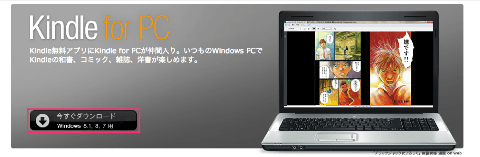
●EasyWine
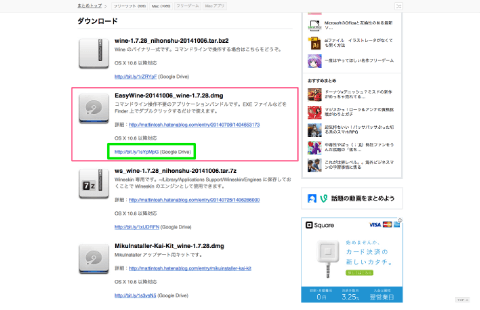
※EasyWineのダウンロードは.dmgタイプのものを選びましょう。これが最も簡単です。
EasyWineをMacにインストールする
上で紹介したアプリを両方ともダウンロードしたら、まずはEasyWineのインストール作業を行っていきます。
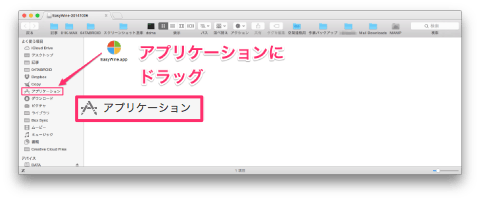
EasyWineのdmgファイルを開いたら、アプリケーションフォルダなどにドラッグしたのち、ドラッグしたフォルダからEasyWineを起動します。
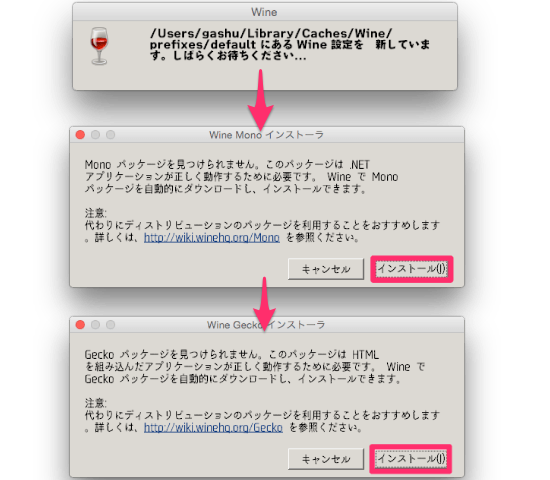
アプリが起動したら、Mono・Geckoの順にパッケージのインストールを行う必要があるので指示に従ってインストール作業を完了させます。
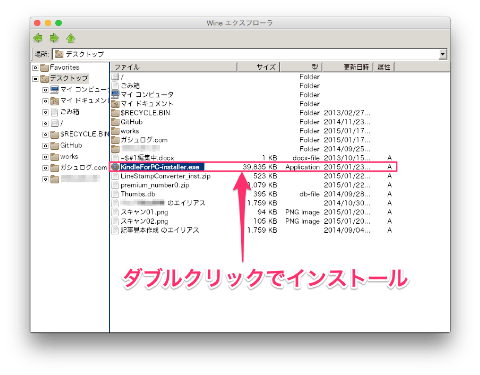
インストール作業が完了すると、Wineエクスプローラというウィンドウが現れます。ここでダウンロードしておいたWindows用アプリ『Kindle for PC』のインストーラをダブルクリックしてインストールしていきます。
ダウンロードした際、インストーラファイルをデスクトップなどに移動させておくと探しやすくていいですよ。
いざ起動! Kindle for PCがMacで動いた!
さて、MacにインストールしたKindle for PCはデスクトップにショートカットが作成されます。『Kindle.lnk』というショートカットが作成されているはずなので、それをダブルクリックすればKindle for PCが起動するようになります。
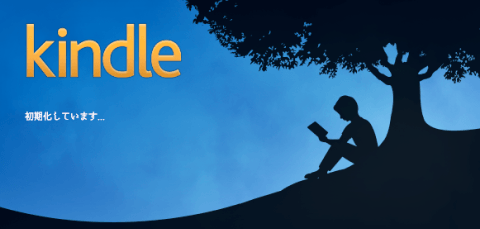
AmazonアカウントでサインインすればKindle読書態勢がすぐに整う
Kindle for PCの初回起動時はAmazonアカウントでサインインする必要があります。
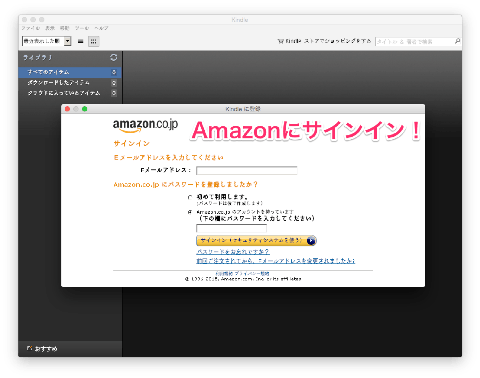
サインインが完了すると、すでに持っているKindle本の同期が開始されます。
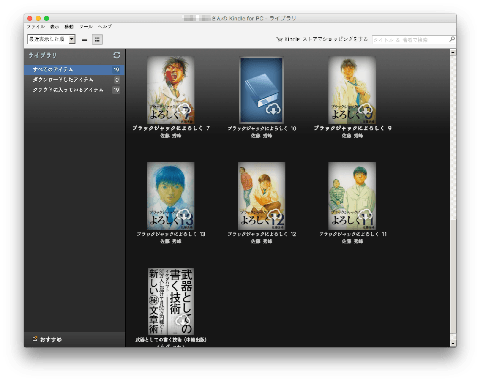
あとは読みたい本を読むだけ。たったこれだけ。簡単ですね!
他端末との同期・インラインなどの機能も使用できる
起動さえできてしまえばあとはKindleを思う存分楽しむだけの簡単な作業です。
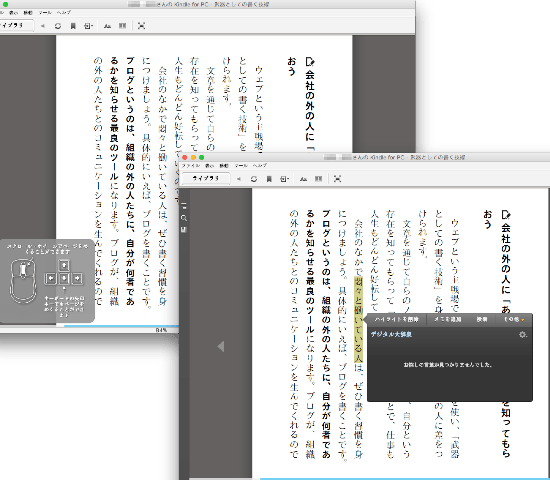
Windowsで使用するKindle for PCとなんら遜色なく使用することができます。Kindleの嬉しいポイントは同期機能ですよね。動作の検証をしてみたところ、ハイライト機能の使用やフォント・背景などのカスタマイズ、他端末との同期など、普通に本を読むぶんには何ら問題はありませんでした。
これでMacでも手軽にKindle読書が捗りますね。
ただいま『角川書店 冬の大型フェア』開催中
1月23日から1月29日までの1週間、『角川書店 冬の大型フェア』が開催中です。60%オフとなる対象タイトルがなんと7800以上!
この機会、逃さでおくべきか!
[amazonjs asin=”B00R3XZME6″ locale=”JP” title=”新妹魔王の契約者(4) (角川コミックス・エース)”][amazonjs asin=”B00R2A950M” locale=”JP” title=”多重人格探偵サイコ(21) (角川コミックス・エース)”][amazonjs asin=”B00MIFE4DO” locale=”JP” title=”ひとりぼっちを笑うな (角川oneテーマ21)”][amazonjs asin=”B00EVPZYNI” locale=”JP” title=”無印良品は、仕組みが9割 仕事はシンプルにやりなさい (角川書店単行本)”][amazonjs asin=”B009EN3M7C” locale=”JP” title=”涼宮ハルヒの憂鬱 涼宮ハルヒシリーズ (角川スニーカー文庫)”]
などなど多数!
[amazonjs asin=”B00KC6TDLY” locale=”JP” title=”Fire HD 6タブレット 8GB、ブラック”][amazonjs asin=”B00CTUMNAO” locale=”JP” title=”Kindle Paperwhite”]




コメント